Guida completa per l’utilizzo di ChatGPT nel terminale Windows
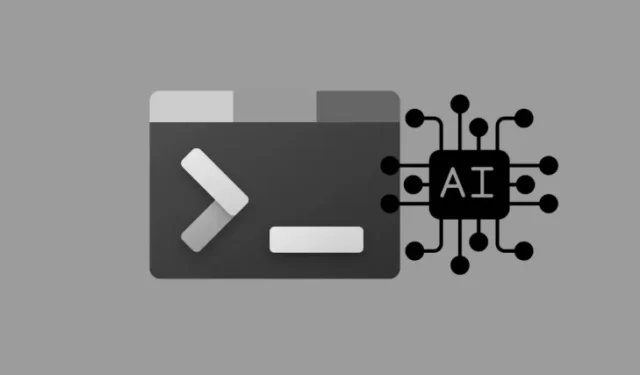
Informazioni essenziali
- Il terminale Windows (Canary) fornisce ora accesso diretto a ChatGPT e a vari servizi di intelligenza artificiale all’interno dell’applicazione.
- Per avviare questa funzionalità, fai clic sulla freccia rivolta verso il basso adiacente all’opzione della nuova scheda, scegli “Terminal Chat” e quindi fai clic su “Imposta provider AI”. Inserisci la chiave API del tuo provider AI preferito e fai clic su “Archivia”, seguito da “Salva”.
- Terminal Chat è progettato per comprendere il contesto, offrendo supporto per attività di codifica e comandi del terminale. Consente agli utenti di copiare i comandi suggeriti e salvare la cronologia della chat come file di testo.
L’integrazione dell’AI nell’ecosistema Windows è progredita in modo significativo. Con l’ultima build Canary dell’app Terminal, Microsoft introduce la possibilità di interagire con i chatbot AI direttamente dall’interfaccia del terminale.
Questa funzionalità innovativa consente agli utenti di interagire con uno dei tre provider di intelligenza artificiale: OpenAI, GitHub Copilot o Azure OpenAI tramite un’API. Dopo la configurazione, puoi ottenere assistenza contestualmente rilevante con i comandi di codifica e terminale.
Accesso a ChatGPT, GitHub Copilot o Azure OpenAI nel terminale Windows
Prima di seguire i passaggi descritti di seguito, assicurati di soddisfare i requisiti necessari.
Requisiti
Innanzitutto, tieni presente che la funzionalità Terminal Chat è ancora in fase sperimentale ed è disponibile solo nell’ultima versione Canary dell’app Terminal.
In secondo luogo, avrai bisogno di una chiave API dal fornitore del servizio di intelligenza artificiale che intendi utilizzare.
- Per OpenAI, crea la tua chiave API qui .
- Per creare un’API per Azure OpenAI, vai qui .
- Per GitHub Copilot è necessario un abbonamento attivo, che puoi ottenere qui .
Istruzioni passo passo
- Dopo aver installato l’app Terminale (Canary), aprila.
- Individua la freccia rivolta verso il basso accanto all’icona + sulla barra della finestra e seleziona Terminal Chat .
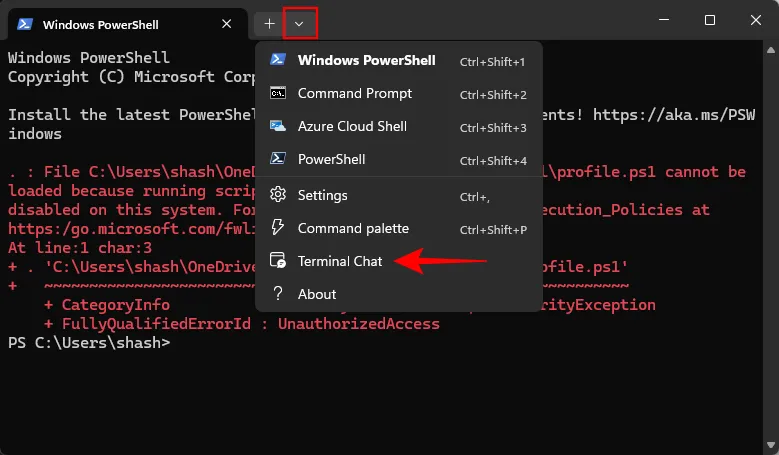
- Fare clic su Imposta provider AI .
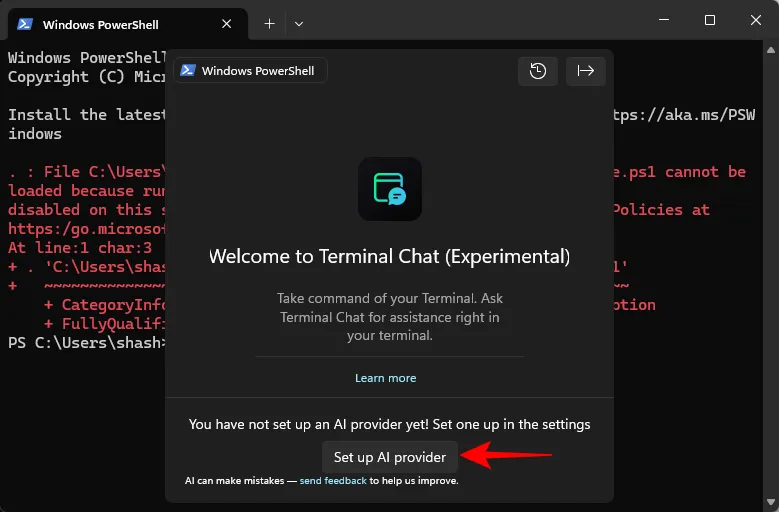
- Puoi anche optare per Impostazioni .

- Selezionare Terminal Chat (sperimentale) dal menu della barra laterale.
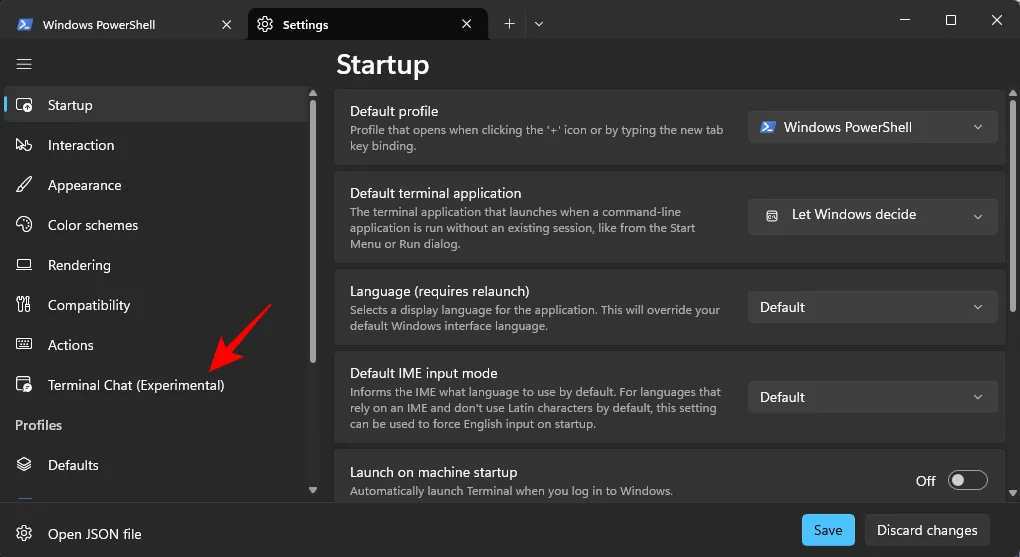
- Fare clic per espandere il fornitore di servizi che si desidera utilizzare.
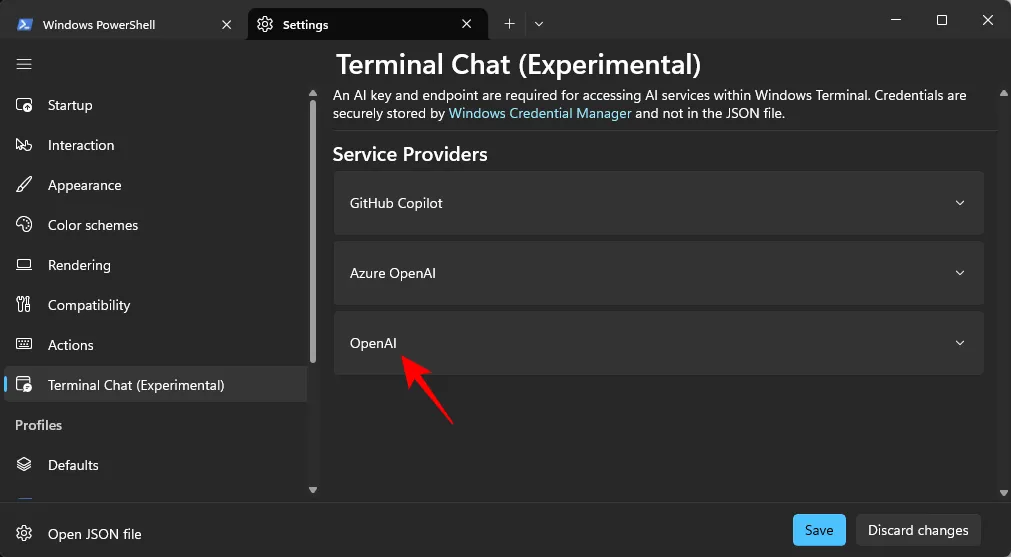
- Per OpenAI, inserisci la chiave API nel campo Chiave segreta . Fai clic su Memorizza .
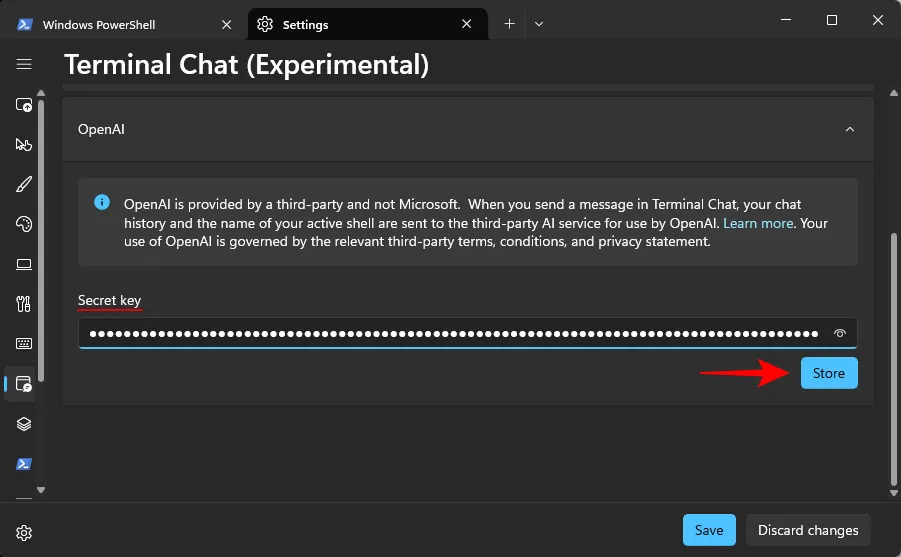
- Se disponi di più provider di intelligenza artificiale, seleziona la casella accanto a Imposta come provider attivo per renderlo predefinito.
- Infine, fai clic su Salva .
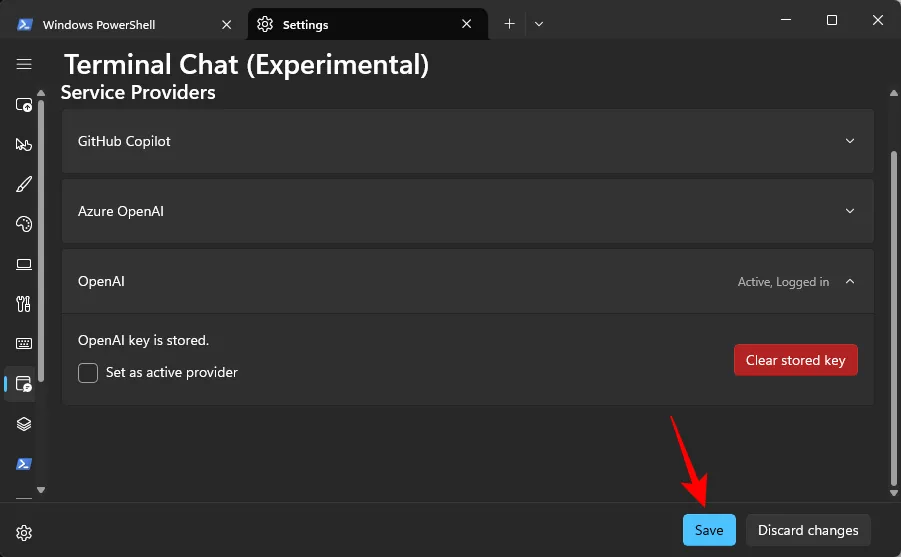
- Fare nuovamente clic sulla freccia rivolta verso il basso e selezionare Terminal Chat .
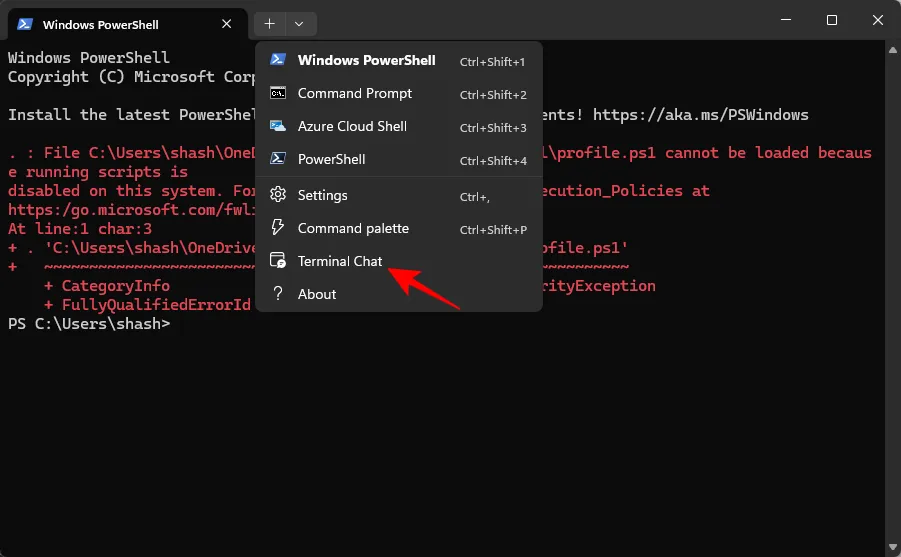
- Ecco fatto! Ora puoi iniziare a chattare con l’IA del tuo fornitore di servizi selezionato direttamente all’interno dell’applicazione terminale.
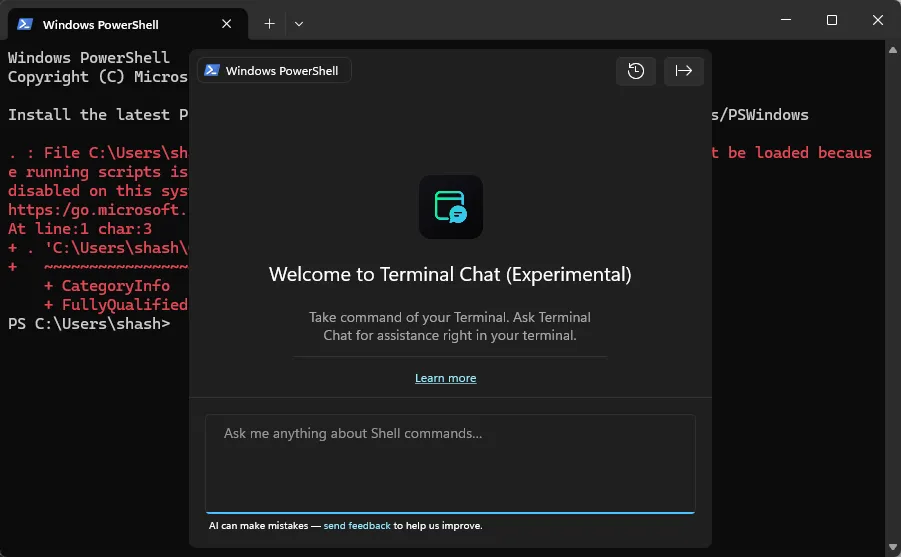
L’interfaccia per Terminal Chat è simile ai normali chatbot AI, ma è ottimizzata per adattarsi al design compatto del terminale. È dotata di meno funzionalità, tra cui un pulsante “Cancella cronologia” per reimpostare la chat e un pulsante “Esporta” per salvare la cronologia della chat come file di testo. Un comodo pulsante di copia appare accanto ai comandi consigliati.
Tieni presente che al momento non esiste una scorciatoia da tastiera per aprire rapidamente la chat del terminale; per accedervi è necessario premere la freccia rivolta verso il basso.



Lascia un commento